如何在 Fortnite 中更改 FPS

如果您玩《堡垒之夜》,您可能会对更改游戏的帧速率或 FPS 感兴趣,这可以让游戏更加流畅。
本教程将讨论如何在 Fortnite 中更改 FPS 设置以提高或降低游戏的帧速率。文章截图涵盖了在 iPad Pro 上调整 FPS,但在 Windows PC、Mac、iPhone、Android、Xbox 和任何其他平台上的 Fortnite 上,该过程基本相同。
如何在 iPad Pro 和 iPhone 上更改 Fortnite 中的帧速率 (FPS)
请注意,您无法在进行中的游戏中更改 FPS 设置,因此当您尚未进入游戏、比赛间隙或比赛结束时,您需要调整每秒帧数。
- 如果您还没有打开 Fortnite,但不要进入比赛
- 点击左上角的菜单按钮,它看起来像一系列的线在一条线上
- 从菜单选项中选择“设置”
- 从“设置”菜单中选择“视频”,然后在“显示”部分下查看帧率,然后点击按钮将《堡垒之夜》FPS 调整为您想要的设置
- 选择“应用”以设置帧率
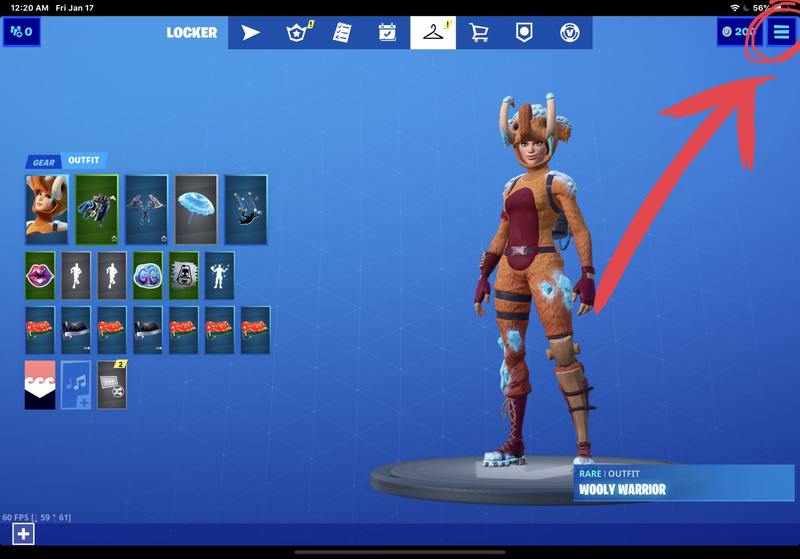
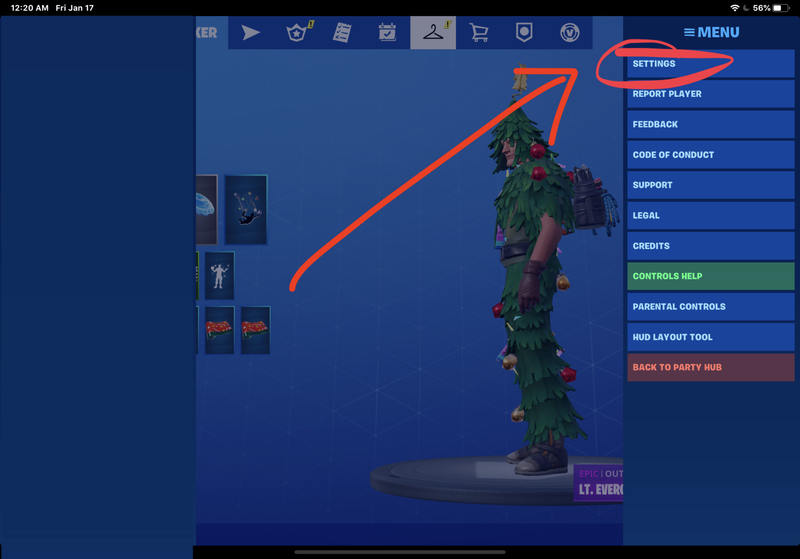
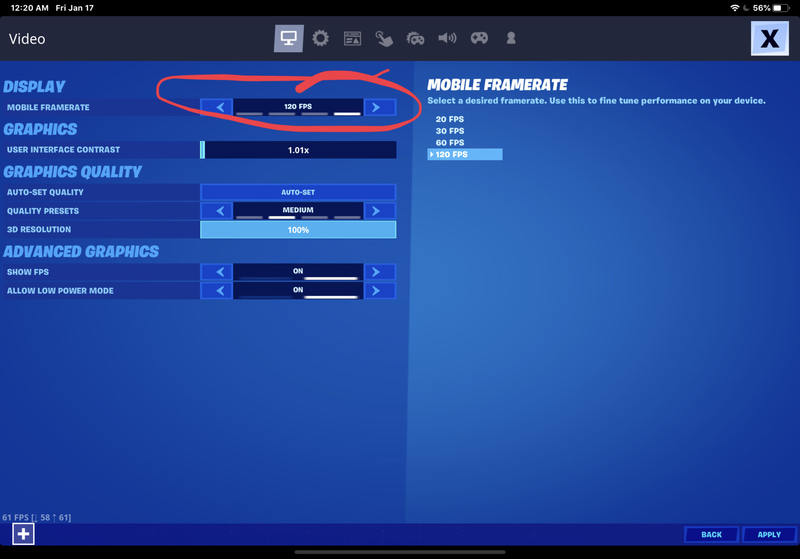
您可以使用的帧速率限制选项将取决于用于玩 Fortnite 的硬件。例如,在 iPad Pro 上,您会看到 20fps、30fps、60FPS 和 120FPS 的选项。
较高的 FPS 被认为对许多游戏玩家有利,因为它可以使游戏更流畅并改进瞄准和目标跟踪,但根据硬件,更高的帧速率可能会以牺牲其他图形设置为代价。例如,在某些 iPad Pro 型号上,如果将 FPS 设置为 120,则图形细节将自动切换为“中等”。
最终,您会想要选择您认为最适合您的组合,或者如果您有一台经过精心设计的游戏 PC,那么您可以使用 240 FPS 和额外精细的细节图形设置,并且其他所有选项都已最大化而不是想两次,但对于大多数用户来说情况可能并非如此,因为许多人在 iPhone、iPad、Android、Nintendo Switch 和其他游戏机上玩 Fortnite。
顺便说一下,如果您在 iPad 或 iPhone 上玩《堡垒之夜》,您通常可以通过 升级游戏在设备上使用 Xbox One 控制器或PS4 控制器以获得更多精密控制。试试吧!
如果您是为孩子管理《堡垒之夜》的父母,您可能想要禁止购买《堡垒之夜》 防止任何失控的游戏内账单。
游戏愉快!
